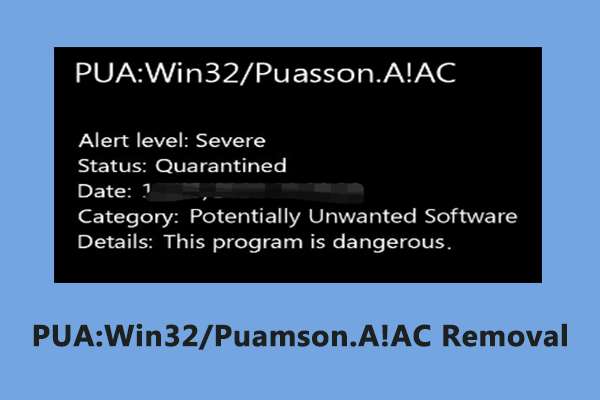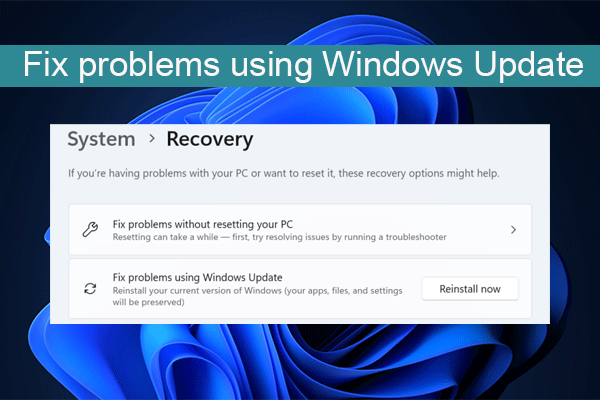Проверьте, существует ли файл в PowerShell в Windows и восстановите данные
Windows PowerShell — это утилита командной строки, с помощью которой можно запускать командные строки для удаления, создания и проверки папки. Проверить, существует ли файл в PowerShell, несложно. В этом посте на MiniTool вы найдете конкретное руководство по проверке существования файла/каталога.
Каталоги хорошо организуют ваши документы и другие данные на вашем компьютере. Прежде чем вносить изменения в этот файл, необходимо знать, существует ли файл. Windows PowerShell помогает вам перемещаться, создавать и удалять файлы с помощью различных командных строк. Вы можете попробовать следующие командные строки, чтобы проверить, существует ли файл в PowerShell.
Способ 1: проверьте, действителен ли путь в PowerShell с помощью Test-Path
Командлет Test-Path наиболее часто используется для определения существования файла. Это даст значение, чтобы показать вам результат. Ниже приведены шаги по использованию синтаксиса Test-Path.
Шаг 1: Щелкните правой кнопкой мыши по Значок Windows кнопку и выбери Windows PowerShell (администратор) из меню WinX.
Шаг 2. Скопируйте и вставьте следующие командные строки и нажмите Входить. Вам следует изменить путь: E:\help-pdr\New\TestDocument.docx на реальный путь, который вы хотите проверить.
$fileExists = Test-Path -Path «E:\help-pdr\New\TestDocument.docx»
Если ($fileExists){
Write-Host «Файл существует».
}еще{
Write-Host «Файл не существует».
}
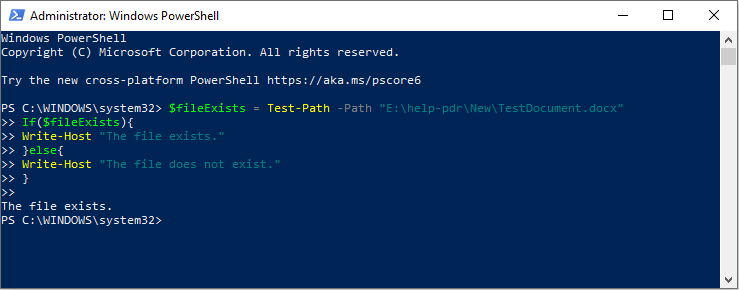
Кроме того, PowerShell Test-Path также может определить, действителен ли путь и ведет ли он к контейнеру, терминалу или конечному элементу. Вы можете узнать больше об этом синтаксисе из эта страница.
Способ 2: проверьте, существует ли каталог в PowerShell с помощью Get-Item
Get-Item Синтаксис также можно использовать для определения того, находится ли файл в папке. Когда вы используете подстановочный знак
этот командлет покажет вам конкретную информацию, включая все файлы в папке, даже если вы не добавите параметр имени файла. Чтобы запустить синтаксис Get-Item, вам необходимо запустить Windows PowerShell от имени администратора. После этого скопируйте и вставьте следующие командные строки и нажмитеВходить
. (Замените путь к файлу на фактический путь к файлу.)
Пытаться{
$file=Get-Item -Path «E:\help-pdr\New\TestDocument.docx»
Write-Host «Файл существует»
} ловить {
Write-Host «Файл не существует»
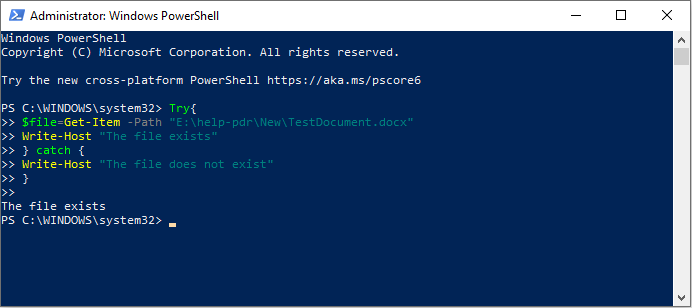
Командлет Get-Item
При использовании подстановочного знака
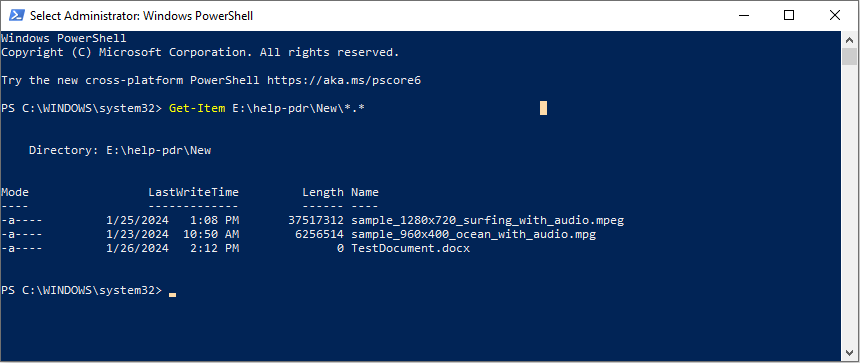
Get-Item E:\help-pdr\New\*.*
перечислить все файлы в каталоге Способ 3: проверьте, существует ли файл в PowerShell с помощью System.IO Последний метод — запуск
Система.ИО командлет. Класс файла позволяет создавать, копировать, перемещать, удалять и открывать файл. Вы также можете запустить этот синтаксис, чтобы проверить, существует ли файл. Вам также следует открыть Windows PowerShell и запустить ее от имени администратора.Скопируйте и вставьте следующий контент и нажмите
Входить
. (Также измените путь к файлу на свой путь к файлу)
$fileExists = (System.IO.File)::Exists(“E:\help-pdr\New\TestDocument.docx”)
Если ($fileExists) {
Write-Host «Файл существует».
} еще {
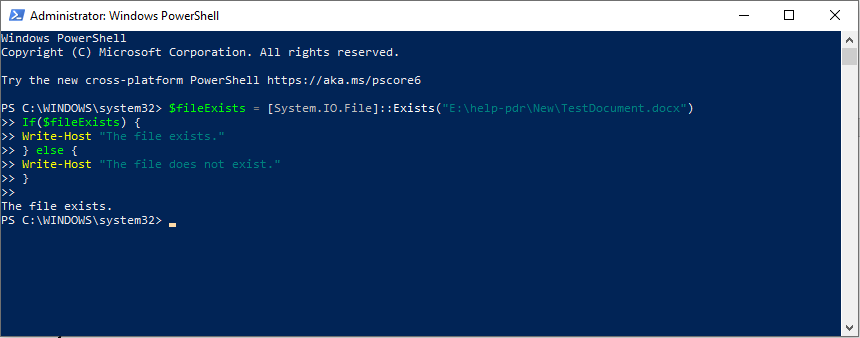
}
запустите синтаксис System.IO
Дополнительная литература: восстановление файлов, удаленных Windows PowerShell
Это бесплатное программное обеспечение для восстановления файлов удобно для пользователя. Даже если вы новичок в восстановлении данных, вы сможете быстро освоить его. Он может решать задачи восстановления данных для разных типов файлов на различных устройствах хранения данных. Если вы не уверены, что он сможет успешно восстановить ваши файлы, вы можете сначала получить MiniTool Power Data Recovery Free, чтобы выполнить глубокое сканирование и бесплатно восстановить 1 ГБ файлов.
MiniTool Power Data Recovery бесплатноНажмите, чтобы загрузить100% чисто и безопасно
LinkedInРеддит